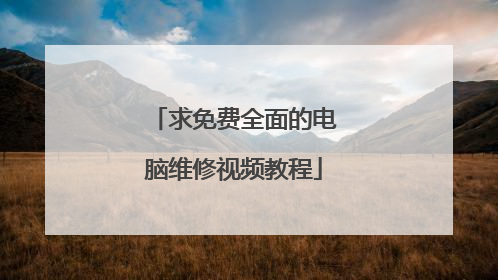windows10正在准备自动修复无限重启解决视频
一、工具:U盘 win10系统镜像文件 二、操作步骤 1.将U盘制作成USB启动盘(具体教程网上很多,自己搜一下,很简单),并将微软原版Windows10镜像写入U盘,然后重启电脑选择从U盘启动。 2.从U盘启动后,选择左下角“修复计算机”进入选项页面,选择“疑难解答”,再选择选项下的“高级选项”。 3.选择“命令提示符”打开命令提示符,如果提示你输入密码,请输入自己的Windows登录密码。 4.在命令提示符中输入bcdedit回车,你会看到如图所示的结果,找到名为resumeobject的条目,记录下后面的一长串字符(即GUID)。 5.接着输入bcdedit /set {GUID} recoveryenabled No回车运行,运行该命令后就会暂时禁用系统的自动启动修复功能,其中的{GUID}即为上一步中记录的字符。 6.最后输入chkdsk /r c:回车,系统会自动检查文件系统错误。检查完成之后再重启电脑,一般情况下即可恢复正常。不过在重启之前,建议再执行一下系统文件修复命令,以修复系统中可能已损坏的文件。 7.输入sfc /scannow回车,之后会开始系统文件的扫描验证。这需要一点时间,稍等片刻。修复完成之后重启问题即可解决。
分客户进入安全模式禁用独立显卡(双显卡机型)或卸载显卡驱动可解决此类问题。进入安全模式的方法请参考 http://v.youku.com/v_show/id_XMTI5MDcwOTU5Mg==.html
分客户进入安全模式禁用独立显卡(双显卡机型)或卸载显卡驱动可解决此类问题。进入安全模式的方法请参考 http://v.youku.com/v_show/id_XMTI5MDcwOTU5Mg==.html

电脑如何修复系统引导开机
修复系统引导文件需要制作好系统启动U盘或 Win PE U盘。第一步:使用制作好的系统启动U盘或 Win PE U盘,进入到【命令指示符】注意:不同操作方式,操作画面可能会有差异。第二步:打开命令提示符,执行 bcdedit /enum 命令。如果看到下图红框中的提示,则说明引导已经损坏。第三步:依次执行如下命令修复 Windows 10 的主引导记录并重建 BCD 配置文件:BOOTREC /SCANOS 用于扫描安装成功后有引导记录了的操作系统BOOTREC /FIXMBR 用于修复传统引导的mbr记录BOOTREC /FIXBOOT 用于修复损坏的扇区引导BOOTREC /REBUILDBCD 用于重建修复BCD引导记录BOOTREC /SCANOS 命令:BOOTREC /FIXMBR 命令:BOOTREC /FIXBOOT 命令:BOOTREC /REBUILDBCD 命令:此步结束后,修复则已完成。第四步:再次使用bcdedit /enum 命令检查引导是否重建完成。
可选择Windows自带的系统重置(PBR恢复)功能,以Win10系统为例: 一、 系统中重置Win10的步骤(如果系统还能正常进入可以尝试此方法)1、首先需要我们按下键盘的“Windows徽标键+i键”,调出系统“设置”页面,并选择“更新和安全”;2、在“更新和安全”页中点击“恢复”,并在右侧“恢复”页面下点击“开始”按钮;3、在这里我们可以看到“保留我的文件”和“删除所有内容”两个选项;如果只需要恢复安装了Windows系统的磁盘,想删除已经安装的第三方应用软件,还原系统默认设置,又不想删除电脑中备份的数据,那么只需要点击“保留我的文件”即可;如果确认已备份或电脑中无重要资料,需要将电脑彻底恢复,则点击“删除所有内容”即可;4、本次操作我们选择“保留我的文件”选项;5、点击完成后,会弹出本次操作会造成的更改,确认不会造成影响后点击“下一步”按钮,并以此类推完成后续操作即可。二、WinRE模式下重置Win10的步骤1、先进入Win RE模式(如果系统还能正常进入,可以尝试方法1和方法2,如果系统无法进入,可以尝试方法3和方法4);方法(1):系统下选择重启时,按 shift+重启。方法(2):“开始”--- “设置”---“更新和安全”---“恢复”---“高级启动”下的重启。方法(3): 2分钟内反复强制关机 2 次,第三次会自动进入此模式。方法(4):笔记本:电脑关机状态下,捅一下一键恢复小孔,进入Novo Button Menu界面,选择“System Recovery”敲击回车即可;台式机:电脑关机状态下,按完开机按钮马上不停的敲F2即可进入恢复界面;2、选择疑难解答;3、点击“重置此电脑”选项;4、有两种方式可以选择(注意个人数据会被清空)A、保留我的文件:删除应用和设置,但保留个人文件。B、删除所有内容:删除所有个人文件、应用和设置。5、有两种方式可以选择(该操作会导致数据丢失,请备份个人重要数据到移动硬盘或者其他计算机后再操作)A、仅限安装了Windows的驱动器:包含系统盘B、所有驱动器:包含所有分区6、有两种方式可以选择(该操作会导致数据丢失,请备份个人重要数据到移动硬盘或者其他计算机后再操作)A、仅删除我的文件:重置用户相关的所有数据、设置。B、完全清理驱动器:重置到出厂状态(用户数据、分区信息等)。用户根据自己的实际情况和需求选择适合的方式(完全清理驱动器相当于完全的恢复出厂)。7、确定恢复系统。 8、等待重置到100%,在重置完成后,系统会进入解包状态,请按照系统提示完成设置,直至进入桌面后完成恢复
一般来说,如果说系统崩溃了,或者是出现一些倒开电脑的这种现象,但是又通电的情况下,我建议你可以尝试重装系统
安装双系统或因自己错误操作误删系统引导,都可以通过系统引导修复解决。分两种情况,一种是系统引导完全丢失,无法进入任何一个系统;另一种是还可进入一个系统,而无法找到其他系统引导。接下来介绍,在这些情况下,如何修复系统引导。 工具/材料 引导修复 NTBootAutofix v2.0.2 绿色版 启动U盘一个 操作方法 对于无法启动任何一个系统的情况,需要使用启动U盘进入临时系统,运行引导修复工具,这里通过启动盘,进入相关系统。
你可以用U盘做一个系统充值,然后插入电脑主机,开机之后进入U盘重新更新系统。
可选择Windows自带的系统重置(PBR恢复)功能,以Win10系统为例: 一、 系统中重置Win10的步骤(如果系统还能正常进入可以尝试此方法)1、首先需要我们按下键盘的“Windows徽标键+i键”,调出系统“设置”页面,并选择“更新和安全”;2、在“更新和安全”页中点击“恢复”,并在右侧“恢复”页面下点击“开始”按钮;3、在这里我们可以看到“保留我的文件”和“删除所有内容”两个选项;如果只需要恢复安装了Windows系统的磁盘,想删除已经安装的第三方应用软件,还原系统默认设置,又不想删除电脑中备份的数据,那么只需要点击“保留我的文件”即可;如果确认已备份或电脑中无重要资料,需要将电脑彻底恢复,则点击“删除所有内容”即可;4、本次操作我们选择“保留我的文件”选项;5、点击完成后,会弹出本次操作会造成的更改,确认不会造成影响后点击“下一步”按钮,并以此类推完成后续操作即可。二、WinRE模式下重置Win10的步骤1、先进入Win RE模式(如果系统还能正常进入,可以尝试方法1和方法2,如果系统无法进入,可以尝试方法3和方法4);方法(1):系统下选择重启时,按 shift+重启。方法(2):“开始”--- “设置”---“更新和安全”---“恢复”---“高级启动”下的重启。方法(3): 2分钟内反复强制关机 2 次,第三次会自动进入此模式。方法(4):笔记本:电脑关机状态下,捅一下一键恢复小孔,进入Novo Button Menu界面,选择“System Recovery”敲击回车即可;台式机:电脑关机状态下,按完开机按钮马上不停的敲F2即可进入恢复界面;2、选择疑难解答;3、点击“重置此电脑”选项;4、有两种方式可以选择(注意个人数据会被清空)A、保留我的文件:删除应用和设置,但保留个人文件。B、删除所有内容:删除所有个人文件、应用和设置。5、有两种方式可以选择(该操作会导致数据丢失,请备份个人重要数据到移动硬盘或者其他计算机后再操作)A、仅限安装了Windows的驱动器:包含系统盘B、所有驱动器:包含所有分区6、有两种方式可以选择(该操作会导致数据丢失,请备份个人重要数据到移动硬盘或者其他计算机后再操作)A、仅删除我的文件:重置用户相关的所有数据、设置。B、完全清理驱动器:重置到出厂状态(用户数据、分区信息等)。用户根据自己的实际情况和需求选择适合的方式(完全清理驱动器相当于完全的恢复出厂)。7、确定恢复系统。 8、等待重置到100%,在重置完成后,系统会进入解包状态,请按照系统提示完成设置,直至进入桌面后完成恢复
一般来说,如果说系统崩溃了,或者是出现一些倒开电脑的这种现象,但是又通电的情况下,我建议你可以尝试重装系统
安装双系统或因自己错误操作误删系统引导,都可以通过系统引导修复解决。分两种情况,一种是系统引导完全丢失,无法进入任何一个系统;另一种是还可进入一个系统,而无法找到其他系统引导。接下来介绍,在这些情况下,如何修复系统引导。 工具/材料 引导修复 NTBootAutofix v2.0.2 绿色版 启动U盘一个 操作方法 对于无法启动任何一个系统的情况,需要使用启动U盘进入临时系统,运行引导修复工具,这里通过启动盘,进入相关系统。
你可以用U盘做一个系统充值,然后插入电脑主机,开机之后进入U盘重新更新系统。

电脑开机出现启动修复怎么处理
电脑在开机的时候出现这个启动修复!如果它能够自己修复成功就可以不管! 如果修复不成功,就要我们人为的协助一下了! 即在我们开机电脑启动的时候,我们不断的按键盘上的F8键,会出现这个高级启动选项! 我们从中选择“最近的一次正确配置(高级)”来修复!参考下图! 高级启动选项 如果通过这个高级启动选项任然不能正常修复成功的话,就只能通过这个优盘启动盘进入PE系统,利用PE系统提供的“引导修复工具”修复工具来解决这个问题了! PE系统 最后,实在不行的话,就只能重新安装系统来解决这个问题了!
只能是等待自动修复完成了,这种情况是上次使用完电脑没有正常关机。或者一开机时会有按照上次开机的选项,但是已经修复了,只能等待修复完成。
等! 如果不能修复、则可能需要重新做系统解决!
只能是等待自动修复完成了,这种情况是上次使用完电脑没有正常关机。或者一开机时会有按照上次开机的选项,但是已经修复了,只能等待修复完成。
等! 如果不能修复、则可能需要重新做系统解决!

电脑无法启动按r修复视频教程
电脑无法启动,可尝试重装系统来解决。电脑安装系统方法很多,以下所列可择一操作。 1、硬盘安装:开机或重启后按F11键或F8键,看有没有安装一键GHOST或类似软件,有则选择一键还原按回车确定,进入一键还原操作界面后,再选择“还原”确定即可。如果以前刚装机时进行过一键备份,则能恢复到备份时的状态。另外,如果能够进入现在的系统或开机时按F8能够进入命令行模式,可搜索WINDOWS版或DOS版的GHOST.exe程序和GHO系统文件,然后手工运行GHOST程序装载系统GHO文件也能重装系统。2、U盘安装:如果没有一键还原,则使用系统U盘重装系统。启动U盘制作及U盘重装系统的操作步骤为:(1)制作启动U盘:到实体店买个容量8G以上的U盘,上网搜索下载老毛桃或大白菜等启动U盘制作工具,将U盘插入电脑运行此软件制作成启动U盘,再到系统之家或类似网站下载WINXP或WIN7等操作系统的GHO文件,复制到U盘或启动工具指定的U盘文件夹下并按要求重命名。也可以上网搜索下载ISO格式的系统镜像文件(内含GHO系统文件或完整的系统安装文件),通过ultraiso等工具释放到U盘制作成包含系统的启动U盘。(2)设置U盘启动:开机按DEL键(笔记本一般为F2或其它)进入BIOS设置界面,进入BOOT选项卡设置USB磁盘为第一启动项(注:部分电脑需要在此时插入U盘进行识别才能设置),再按F10保存退出重启。部分新主板支持开机后连按F12或F11进入启动选项菜单,可不进CMOS界面直接选择U盘或其它需要的启动项启动电脑。(3)U盘重装系统:插入U盘启动电脑,进入U盘功能菜单之后,选择“安装系统到硬盘第一分区“,回车确定后按提示操作,电脑会自动运行GHOST软件并自动搜索U盘上的GHO文件克隆安装到C区,整个过程基本无需人工干预,直到最后进入系统桌面。3、光盘安装:电脑使用光盘重装系统,其操作步骤如下:(1)准备系统光盘:如果没有可以去电脑商店购买,需要安装什么系统就买什么系统的最新版光盘。如果有刻录光驱,也可上网自行下载ISO格式的系统文件刻录成系统光盘。(2)设置光盘启动:开机后按DEL键(笔记本一般为F2或根据屏幕底行提示的热键)进入CMOS,并在BOOT选项卡中设置光驱(CD-ROM或DVD-ROM)为第一启动项,再按F10保存退出重启。重启电脑时及时将系统光盘插入光驱。(3)克隆安装系统:光盘启动成功后会显示功能菜单,此时选择菜单中的“将系统克隆安装到C区”,回车确定后,电脑会自动运行GHOST软件自动载入GHO文件克隆安装到C区,整个过程基本无需人工干预,直到最后进入系统桌面。 注意:在安装系统完成后,先安装安全软件如360安全卫士加360杀毒或者金山毒霸之类其它安全软件,进行全盘查杀木马、病毒,再打好系统补丁、安装常用软件,并下载安装使用一键还原工具进行系统备份,以备不时之需。

求免费全面的电脑维修视频教程
笔记本维修教程百度网盘免费资源在线学习链接: https://pan.baidu.com/s/1KGwE18q5jUEhEJhsMZOkaQ提取码: g5jt笔记本维修教程 电脑维修之笔记本维修视频教程范例大全 专业开店维修资料 笔记本26讲 新建 文本文档.txt 观看视频前 必读重要.txt 笔记本军团秘码.txt第9讲,佳作:快速理解MOS原理及应用&正确识别MOS.wmv第8讲,精品:二极管在笔记本维修中的原理应用及检测代换.wmv第7讲,电感要点回顾和在笔记本维修中的应用.wmv第6讲,笔记本架构解析---中.wmv第5讲,笔记本架构解析-上.avi第4讲,N440A笔记本电脑拆机实践篇.wmv第3讲,保险电阻FR在笔记本维修中的实际应用保险电阻FR在笔记本维修中的实际应用.wmv 第2讲,电容要点回顾和在笔记本中的应用检测代换.wmv第26讲:笔记本常用的开机电路详解.exe
如果是电脑维修的视频,这个不能说那些的,电脑维修分软件维护和硬件维修这两个大类,然后又分成若干的小分类,比如硬件就包括主板,内存条,CPU,电源等维修的,所以这个要从基础类学习,然后一步步的深入学习才行的,一般找电脑爱好者,am电脑吧等网站,然后从基础学习一下
独立显卡连接不到信号黑屏。显卡拿到别的电脑上正常,,集成显卡正常。、
我 有百度名就是QQ号。。。
这是自问自答,广告,
如果是电脑维修的视频,这个不能说那些的,电脑维修分软件维护和硬件维修这两个大类,然后又分成若干的小分类,比如硬件就包括主板,内存条,CPU,电源等维修的,所以这个要从基础类学习,然后一步步的深入学习才行的,一般找电脑爱好者,am电脑吧等网站,然后从基础学习一下
独立显卡连接不到信号黑屏。显卡拿到别的电脑上正常,,集成显卡正常。、
我 有百度名就是QQ号。。。
这是自问自答,广告,